Klien web Outlook memungkinkan Anda membatalkan pengiriman email hingga sepuluh detik setelah menekan tombol kirim. Di Aplikasi desktop Outlook, Anda dapat “mengingat” email yang terkirim dan menghapusnya dari kotak masuk penerima. Sayangnya, Aplikasi seluler Outlook (Android dan iPhone) tidak memiliki fitur batalkan pengiriman.
Tutorial ini mencakup semua yang perlu Anda ketahui tentang membatalkan pengiriman dan mengingat kembali pesan email Outlook di komputer Anda.
Cara Membatalkan Pengiriman Email di Klien Web Outlook
Untuk membatalkan pengiriman email di klien web Microsoft Outlook, Anda harus mengaktifkan fitur “Batalkan pengiriman” terlebih dahulu. Buka Outlook di browser web Anda, masuk ke akun email Anda, dan ikuti langkah-langkah di bawah ini.
Aktifkan Fitur Undo Send Outlook di Windows
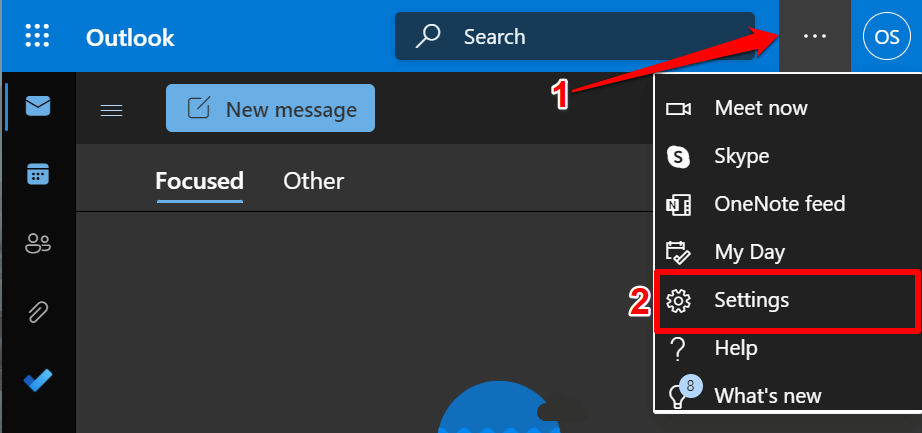
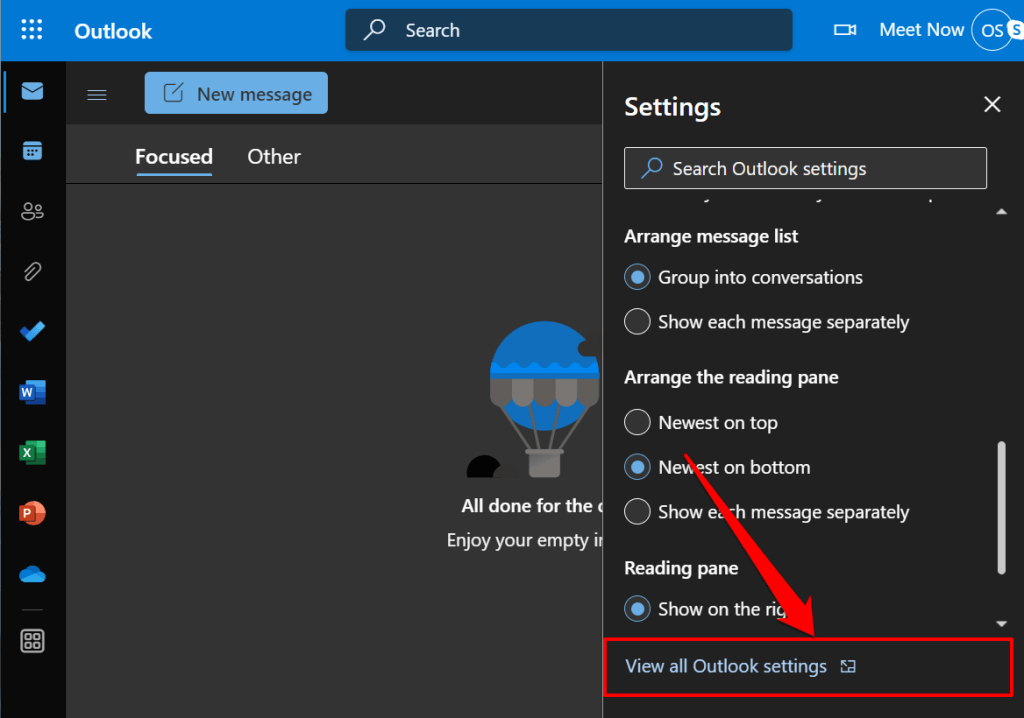
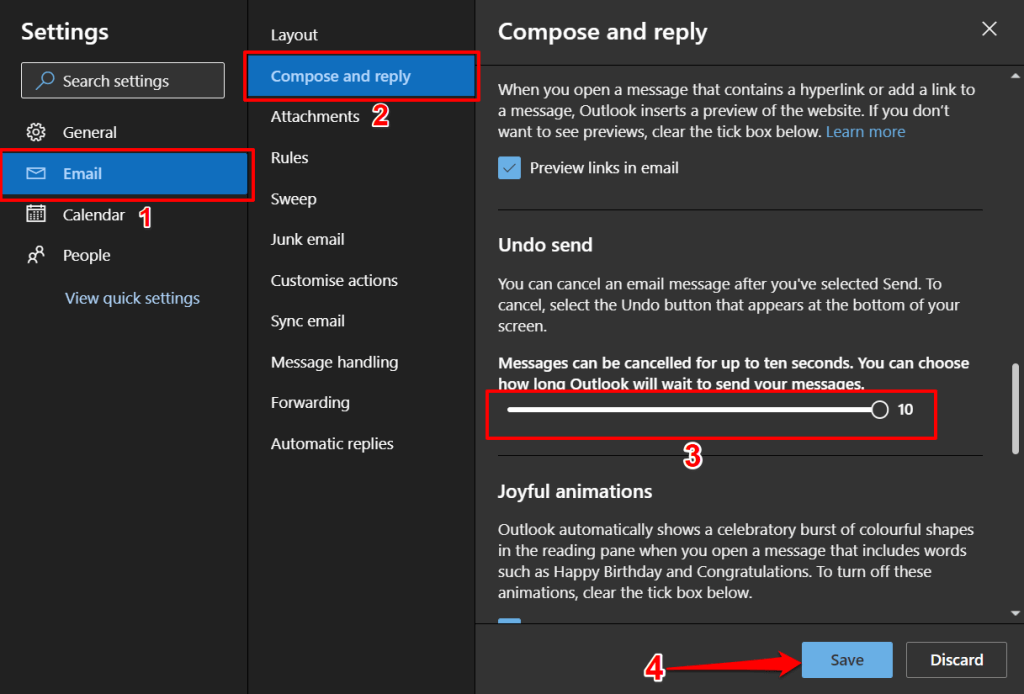
Tutup menu pengaturan dan kirim email percobaan untuk mengonfirmasi apakah fitur batalkan pengiriman berfungsi. Saat Anda menekan tombol Kirim setelah menulis email, pemberitahuan “Mengirim” muncul di sudut kiri bawah. Pilih Batalkanuntuk membatalkan pengiriman email.
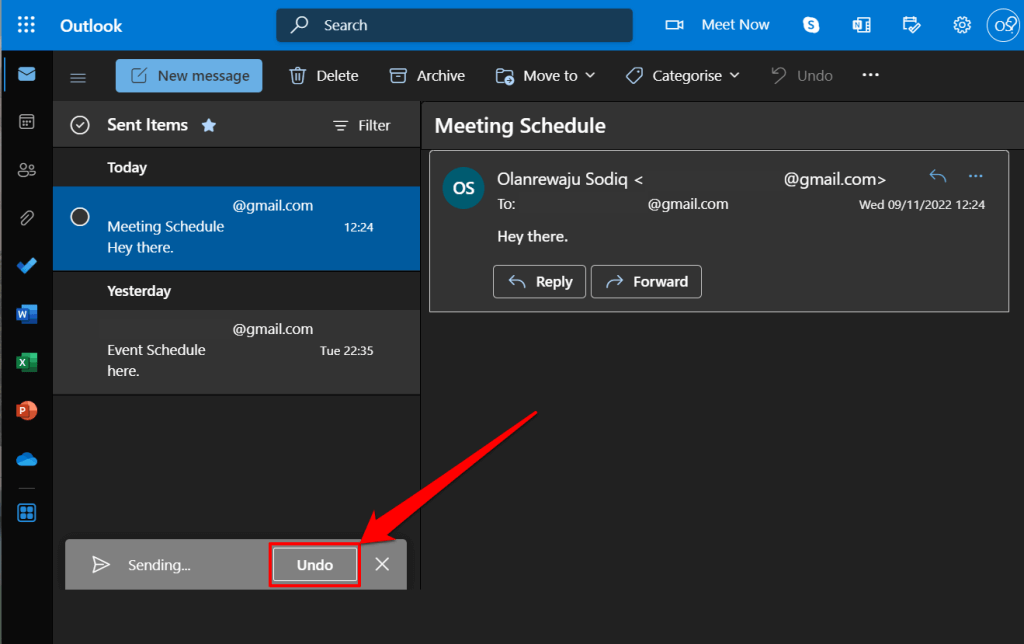
Ingatlah bahwa Anda memiliki waktu sepuluh detik untuk membatalkan pengiriman email. Jadi, pilih tombol Undo dengan cepat sebelum pop-up tersebut hilang.
Aktifkan Fitur Urungkan Pengiriman Outlook di Mac
Outlook untuk macOS memberikan waktu hingga 20 detik untuk membatalkan pengiriman email. Berikut cara mengonfigurasi fitur “Batalkan Pengiriman” Outlook di MacBook Anda.
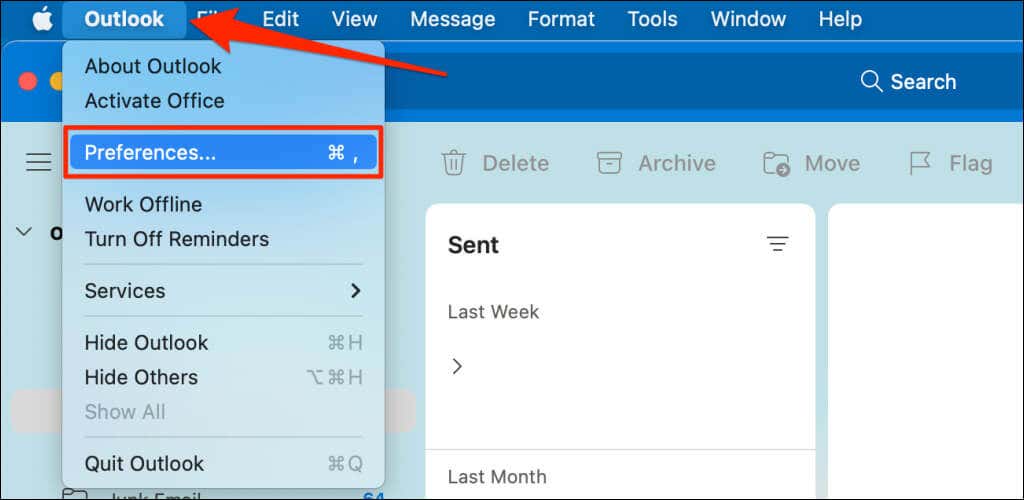
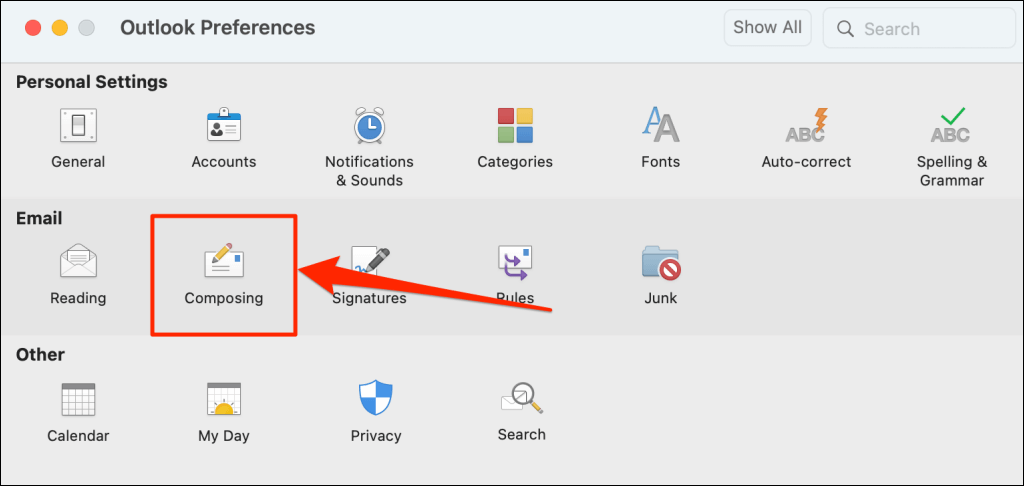
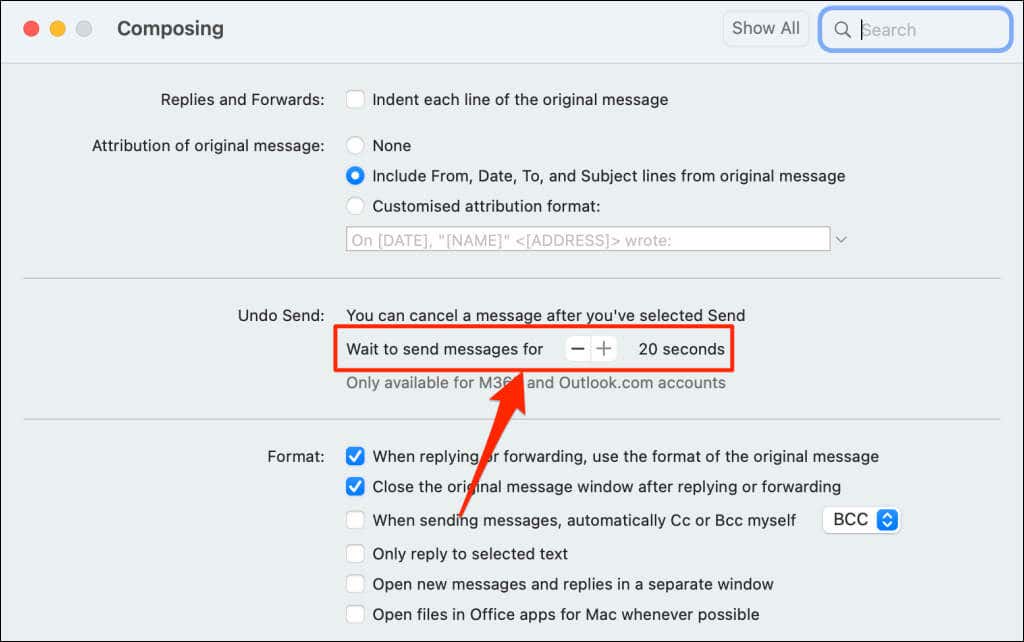
Untuk membatalkan pengiriman email, pilih Batalpada pop-up “Mengirim…” dalam waktu 20 detik.
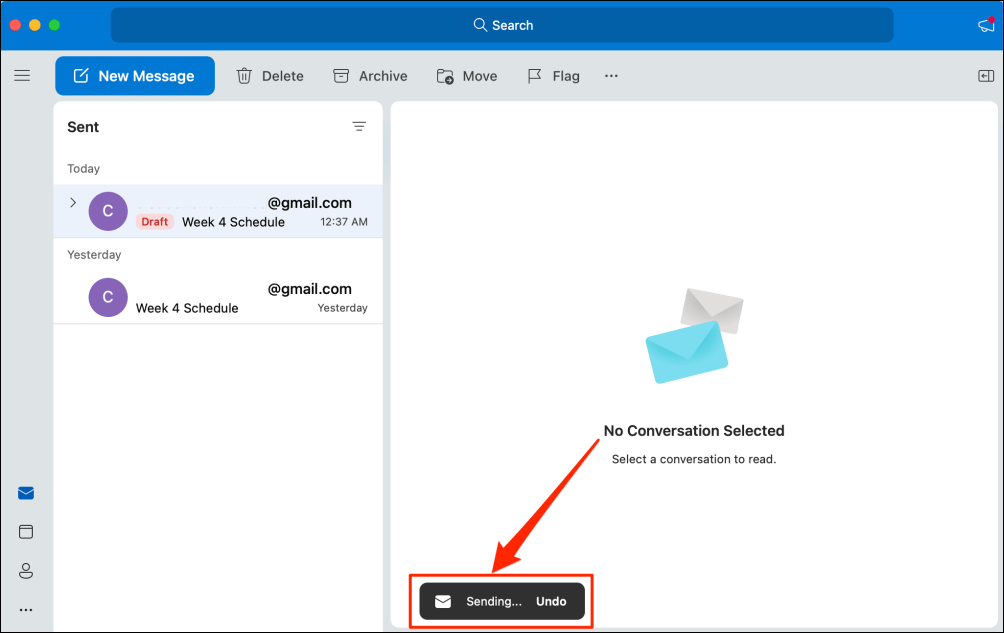
Jika Anda melewatkan kesempatan untuk membatalkan pengiriman pesan, gunakan aplikasi desktop Outlook untuk menarik kembali email dari kotak masuk penerima.
Cara Membatalkan Pengiriman atau Memanggil Kembali Email di Aplikasi Desktop Outlook
Pandangan untuk Windows memiliki fitur penarikan kembali yang memungkinkan Anda mengambil dan mengedit email hingga 120 menit setelah dikirim. Saat Anda mengingat sebuah email, Microsoft akan membatalkan pengiriman email tersebut dan menghapusnya dari kotak masuk penerima.

Agar berhasil menarik kembali email di Outlook, Anda harus:
Selain itu, akun email penerima tidak boleh memiliki aturan apa pun yang meneruskan, mengubah, atau mentransfer email ke alamat lain. Sayangnya, Anda tidak dapat membatalkan pengiriman atau menarik kembali email yang dikirim ke alamat klien email pihak ketiga seperti Gmail, Yahoo mail, dll.
Satu hal lagi: Anda tidak dapat membatalkan pengiriman email di Outlook jika akun email Anda menggunakan protokol Protokol Kantor Pos (POP) atau Antarmuka Pemrograman Aplikasi Perpesanan (MAPI).
Ikuti langkah-langkah di bawah ini untuk mengingat pesan yang dikirim ke orang yang salah di kotak keluar Outlook Anda.
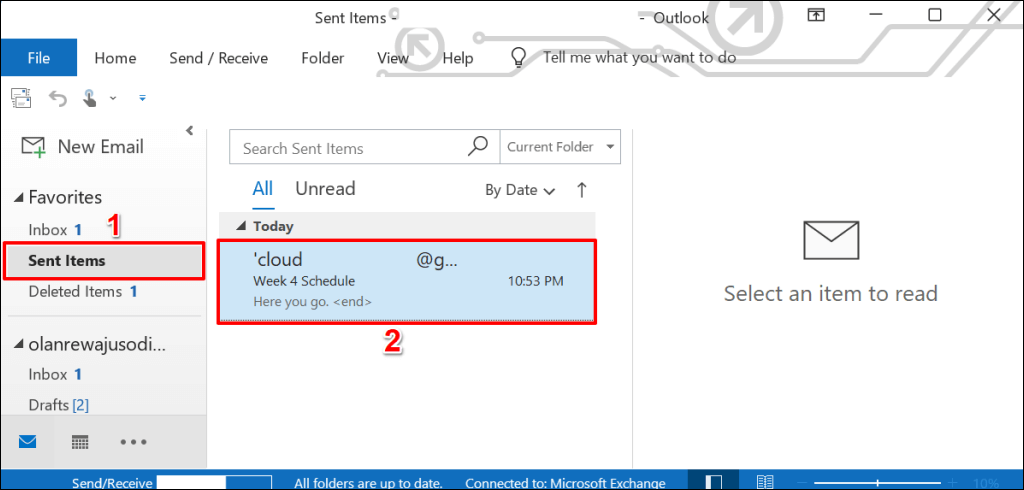
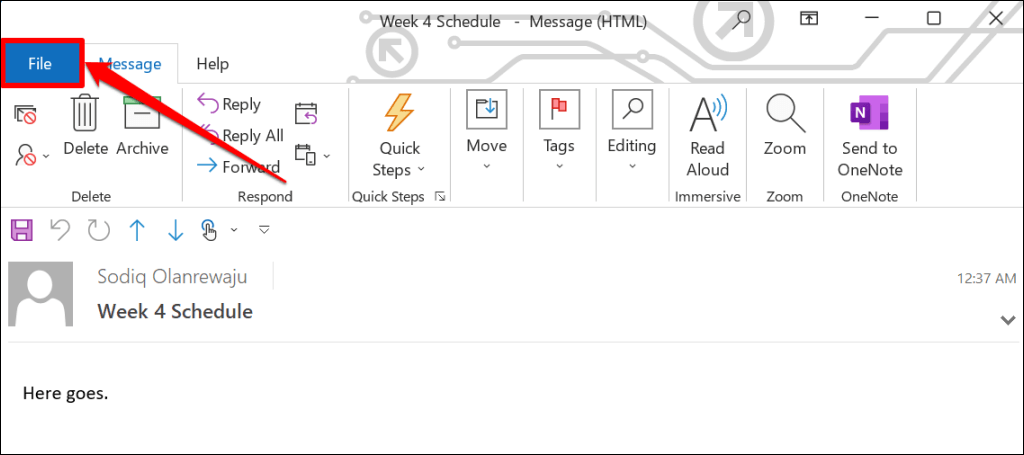
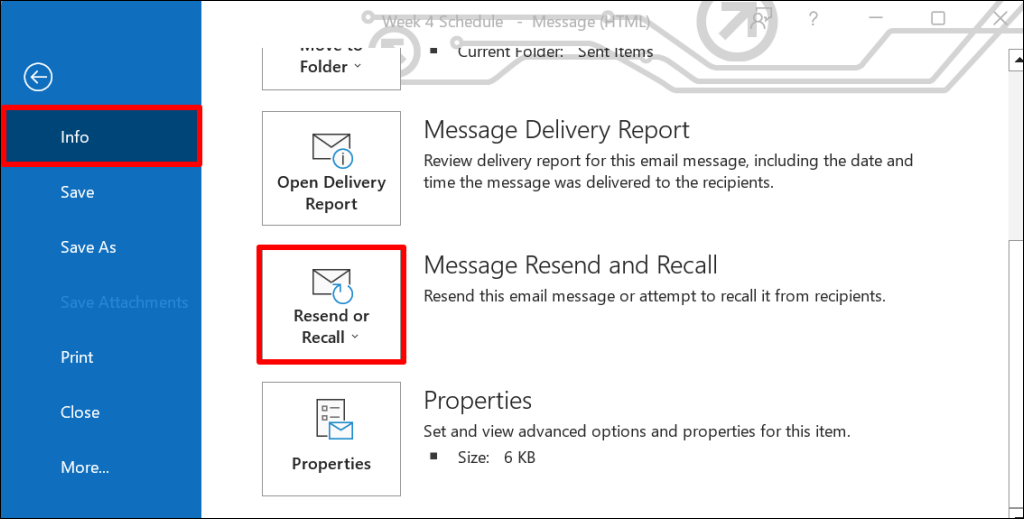
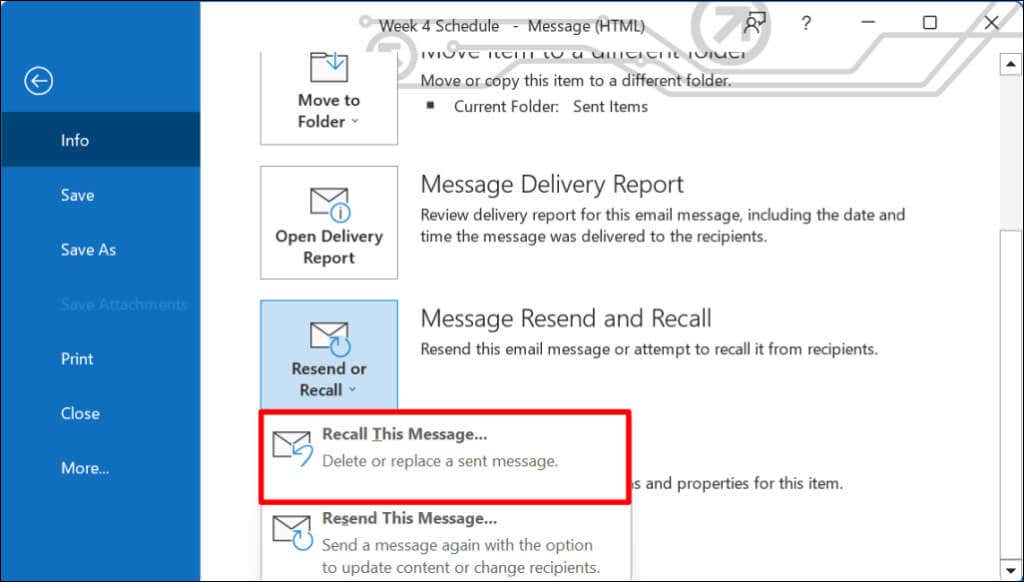
Atau juga, buka email, pilih Tindakanpada bilah pita, dan pilih Ingat Pesan ini.
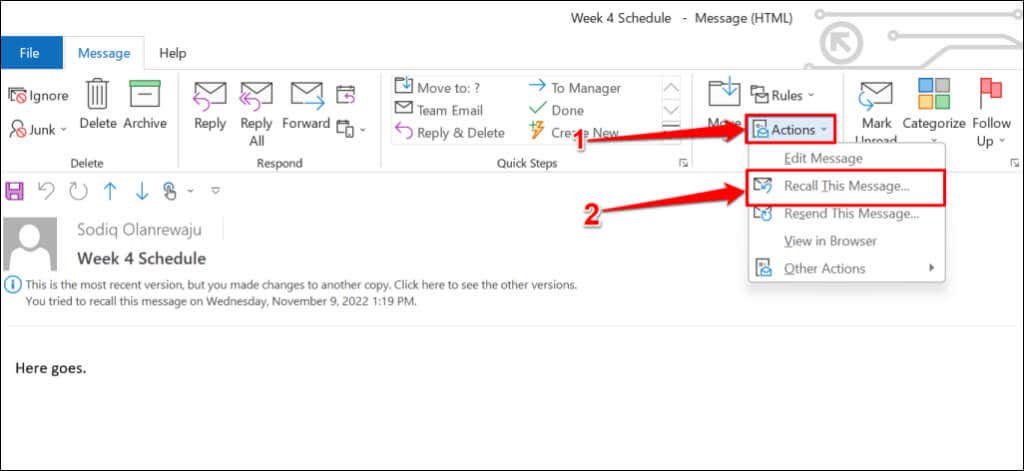
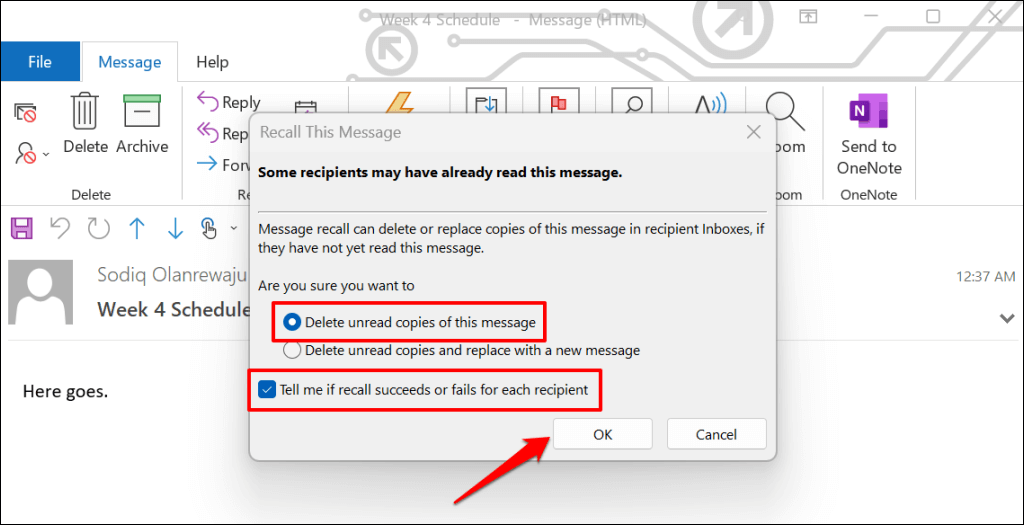
Jika penerima menggunakan Microsoft Exchange atau Microsoft 365 dan Anda berada di organisasi yang sama, Microsoft akan menghapus email yang Anda tarik dari kotak masuk mereka. Jika penerima menggunakan penyedia email pihak ketiga, atau jika emailnya berada di luar organisasi Anda, mereka hanya akan menerima pesan bahwa Anda ingin menarik kembali email yang Anda kirim sebelumnya.
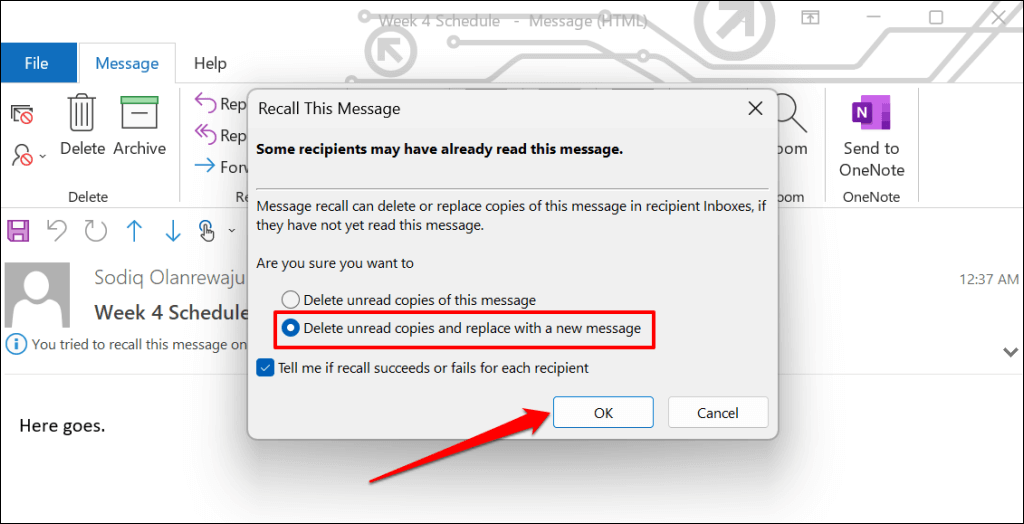
Opsi “Hapus salinan yang belum dibaca dan ganti dengan pesan baru” memungkinkan Anda mengedit dan mengirim ulang email. Microsoft kemudian mengganti email asli dengan email yang telah diedit di kotak surat penerima. Opsi ini sangat cocok untuk memperbaiki kesalahan ketik dan kesalahan informasi dalam email.
.